如何在 iPhone 或 iPad 上的 Safari 瀏覽器中收聽文章

重點
- Safari 的「收聽頁面」功能可讓您隨時隨地收聽文章,更輕鬆地找到時間閱讀網頁內容。
- 若要使用此功能,請確保網站與 Safari 的閱讀器檢視相容(由網址列中的文件圖示指示)。
- 點擊 Aa 圖示並選擇“收聽頁面”以存取播放控件,例如暫停或更改語速。或者,當您造訪受支援的網頁時,可以說「嘿 Siri,請閱讀此內容!」。
如果你經常很難找到時間閱讀網路上的文章,iOS 17 中 Safari 的「收聽頁面」功能可能是答案。現在,您可以在旅途中收聽文章,以下是使用方法。
如何在 iPhone 或 iPad 上使用 Safari 的聆聽頁面功能
為了使「收聽頁面」功能發揮作用,您需要網站(您想要閱讀其內容)與Safari 中的閱讀器視圖相容。判斷網頁是否支援閱讀器視圖的簡單方法是在載入頁面時查找網址列左側立即出現的文件圖示。
如果可用,您可以繼續執行下列步驟來使用 Safari 的「監聽頁面」功能:
- 啟動 Safari 並開啟您希望 Siri 讀給您聽的文章。
- 點擊網址列中的Aa圖標,然後從彈出式選單中選擇“收聽頁面”選項。
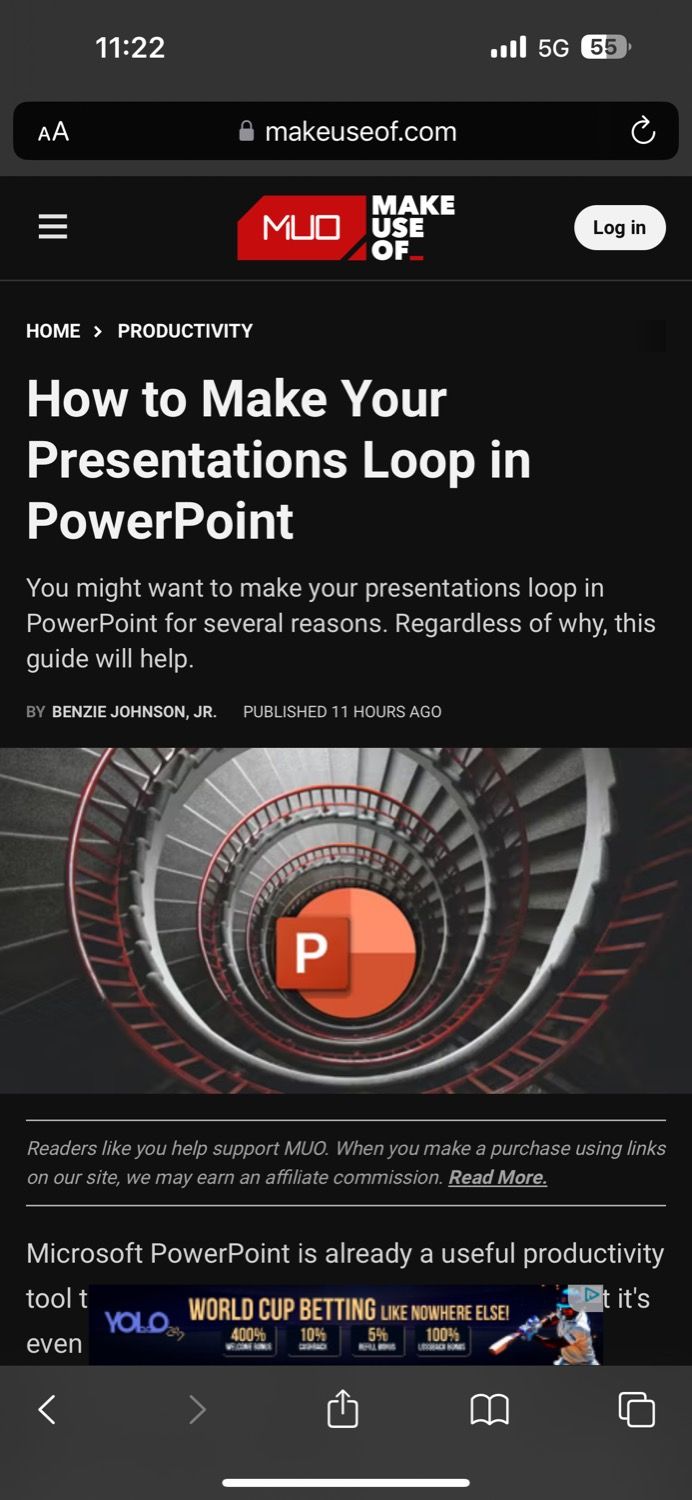
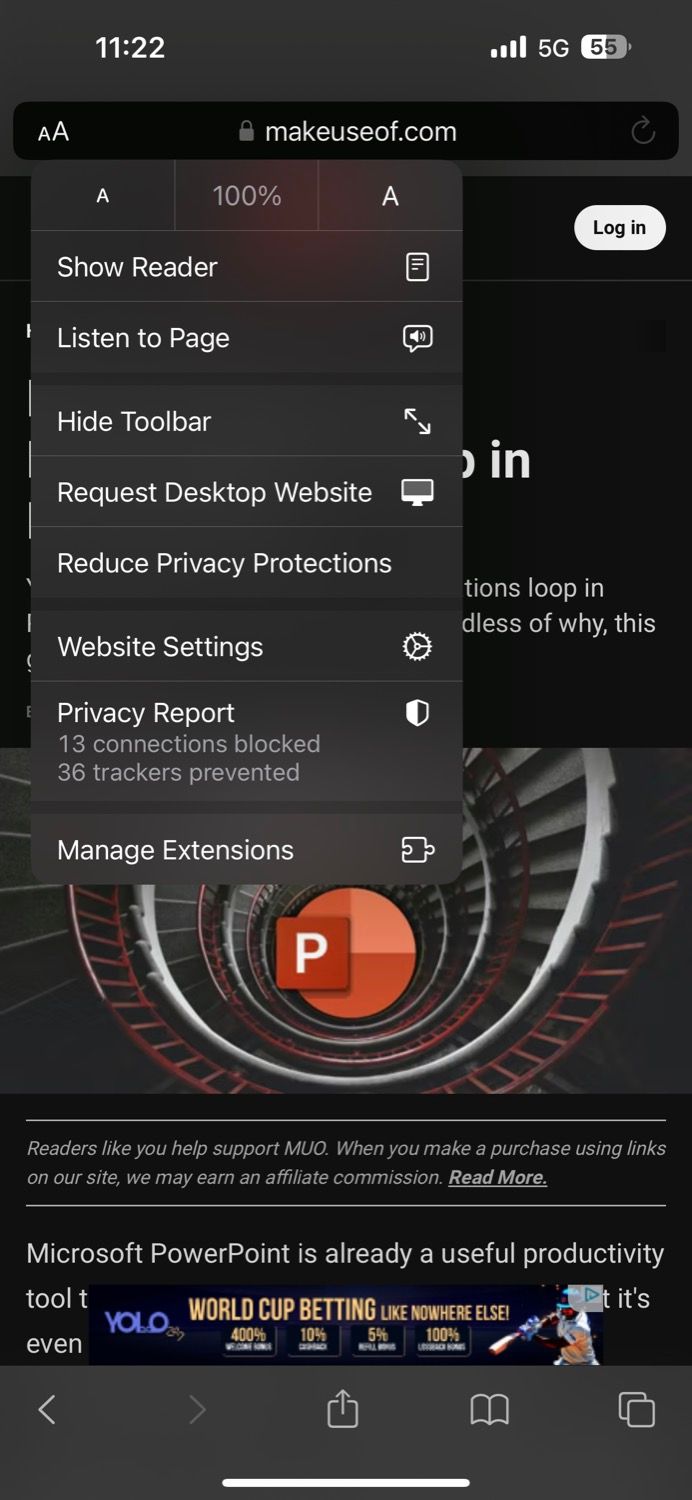
- Siri 現在將開始閱讀該文章,並且網址列中將出現一個指示相同內容的揚聲器圖示。
- 點擊揚聲器圖示並從彈出式選單中選擇“聆聽控制”以顯示控制選項。
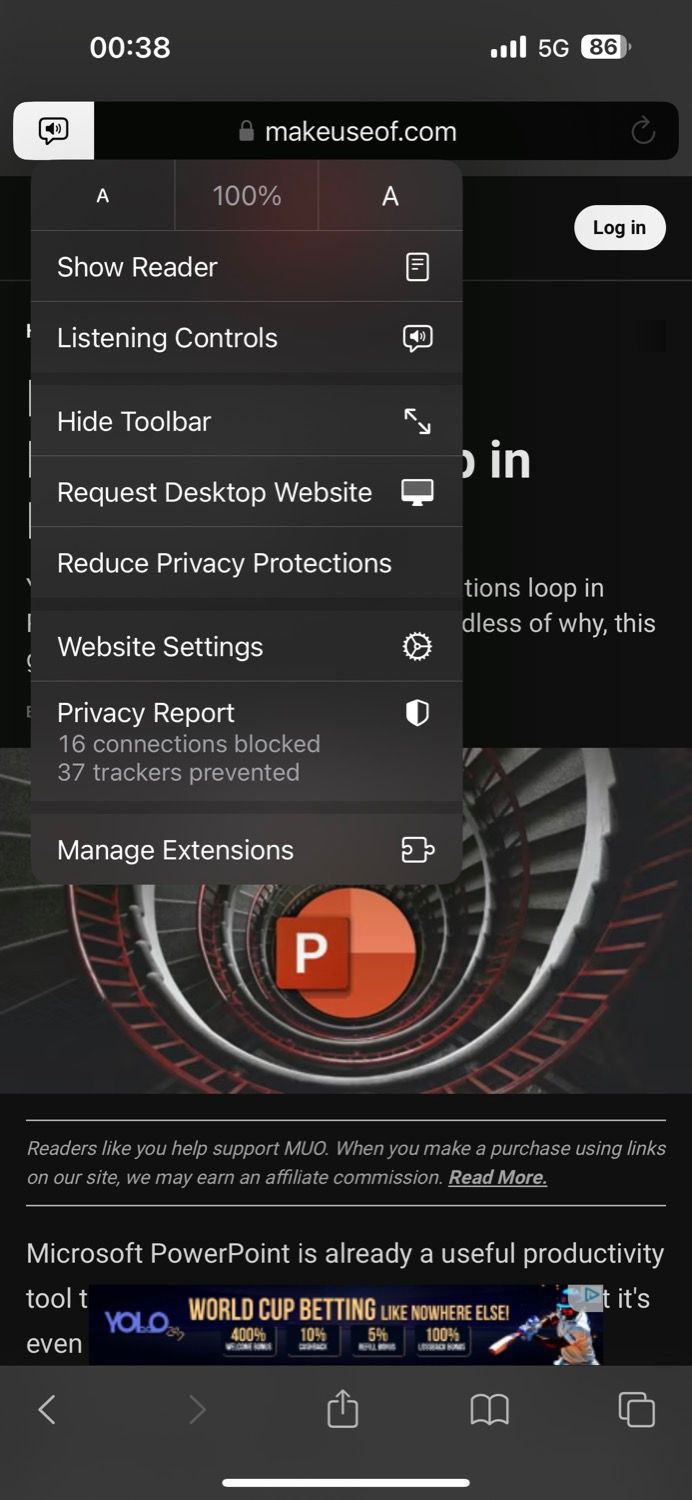
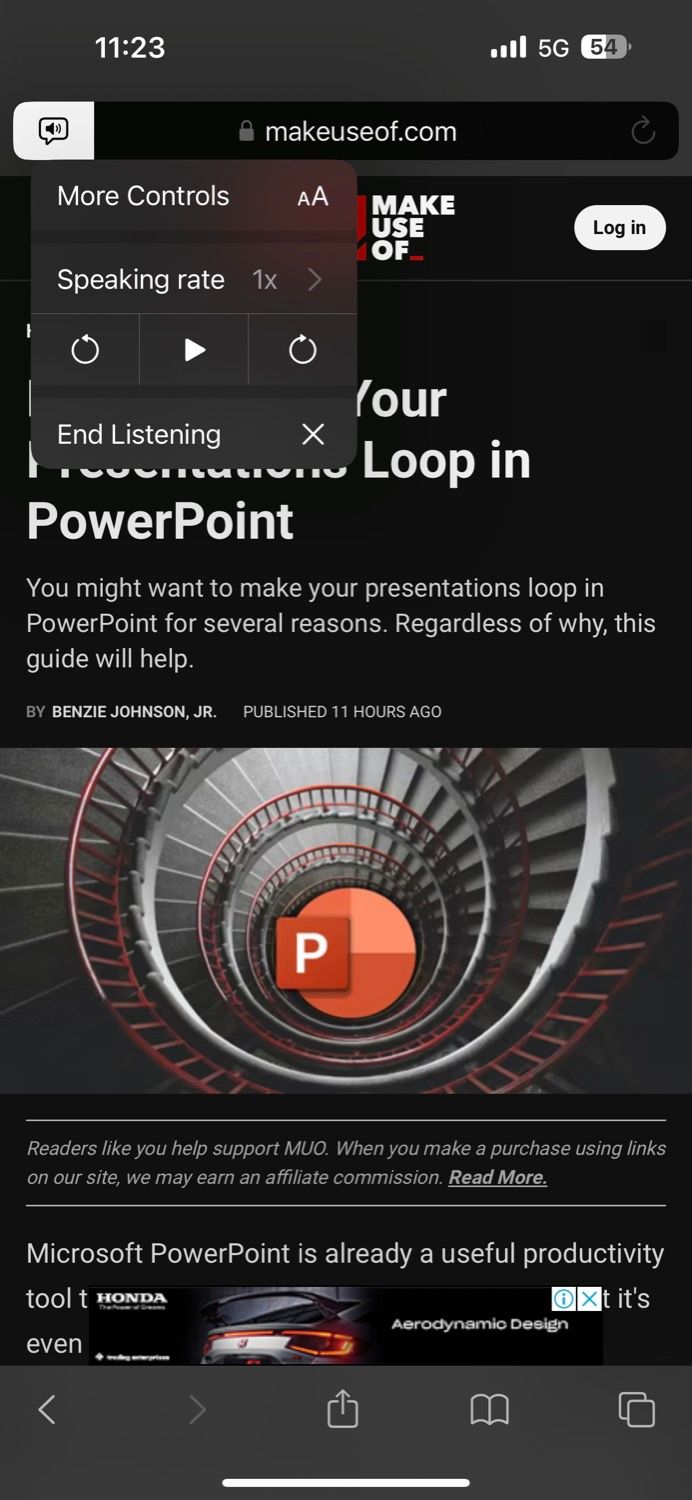
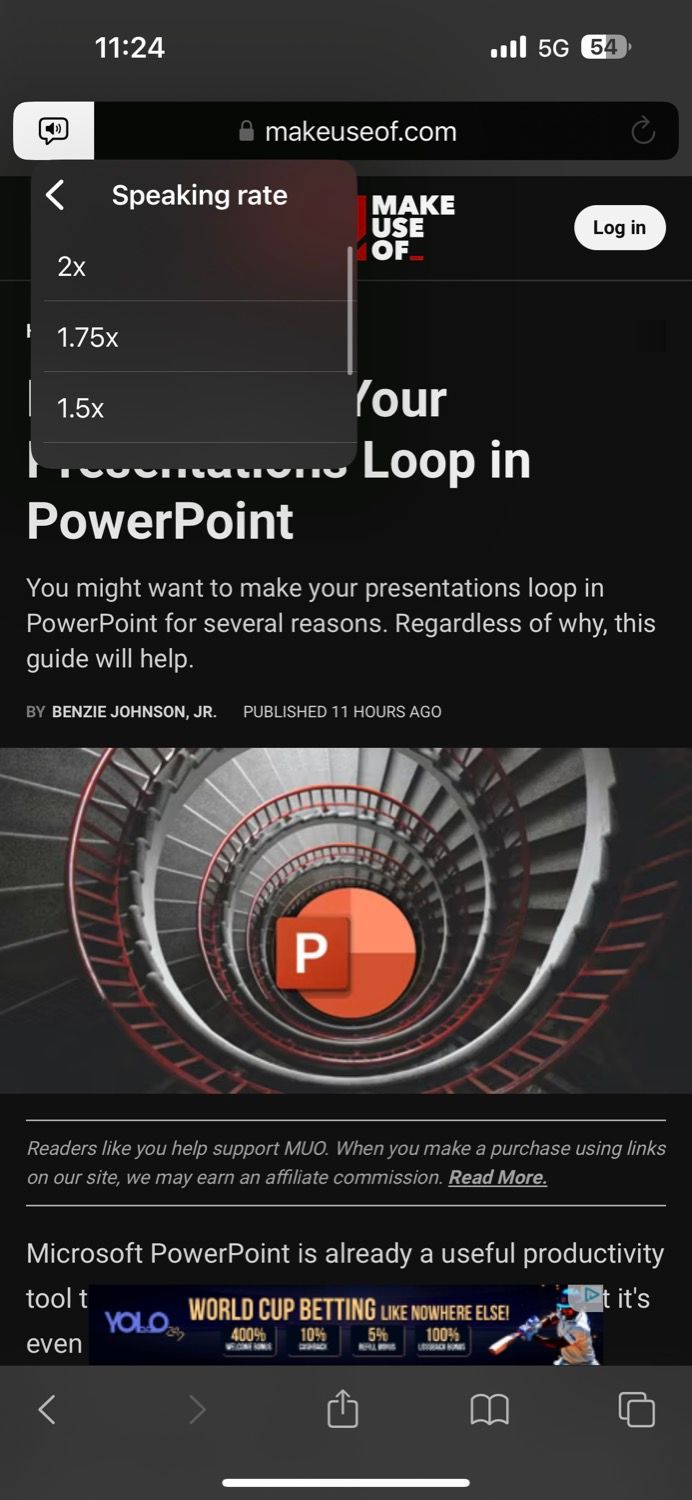
- 從此彈出視窗中,您可以暫停/恢復播放、跳到下一個句子、返回上一個句子、更改 Siri 的語速以及結束聆聽會話。
iOS 還在鎖定螢幕上放置了播放控件,以便快速輕鬆地存取。如果您不喜歡語音內容的聲音,只需在 iPhone 上更改 Siri 的聲音即可更改。
或者,您可以在打開受支援的網頁後要求 Siri 為您朗讀文章,方法是說“嘿 Siri,閱讀此內容!”或“嘿 Siri,我想听此頁面。”一旦 Siri 開始閱讀,您可以訪問和使用我們上面提到的監聽控制。
Siri 可以在您外出時閱讀文章
收聽網頁的功能是 Safari 的絕妙補充。該功能運作良好,Siri 能夠以易於理解的方式讀出內容。當您想免持了解一些網路內容時,這是理想的選擇;您可以在駕駛時充分利用它。



發佈留言